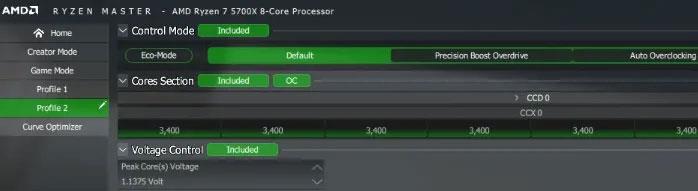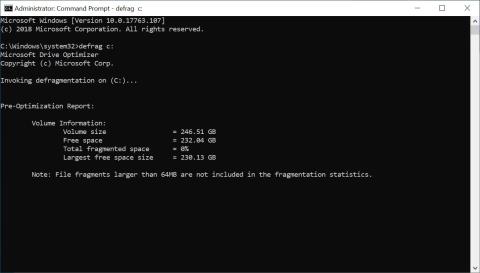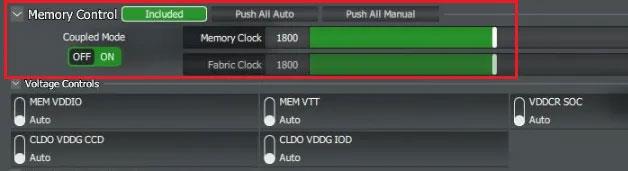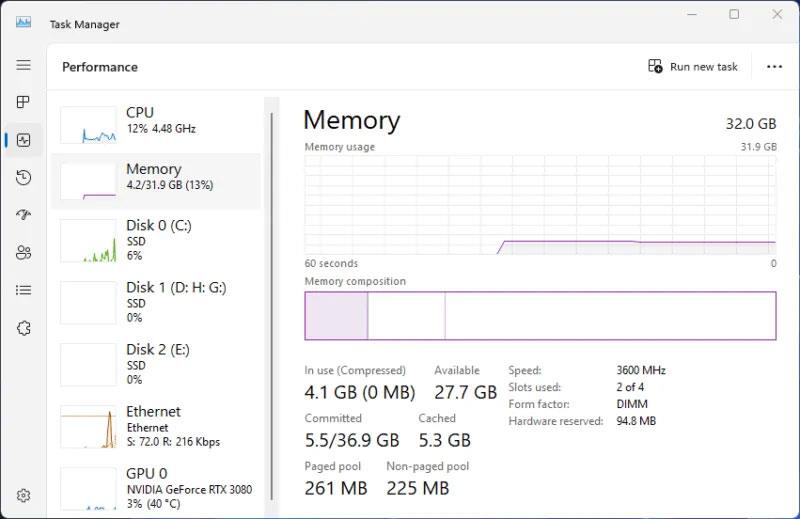Овърклокването на RAM на компютър може да звучи трудно, ако не сте запознати с овърклокването или настройването на BIOS като цяло. За щастие, потребителите на компютри с Windows, работещи с процесори AMD Ryzen, могат да използват Ryzen Master за лесно овърклокване на RAM, без да докосват BIOS. Това ръководство показва как да овърклокнете RAM с Ryzen Master.
Как да овърклокнете RAM с Ryzen Master
Ryzen Master е инструмент на AMD, който може да ви помогне да овърклокнете процесора и паметта в среда на Windows. Ако се интересувате от първата опция, ръководството на Quantrimang.com за овърклок на вашия процесор с Ryzen Master може да ви помогне да изстискате още повече производителност от вашата система.
Преди да започнем, важно е да отбележим, че Ryzen Master поддържа само Ryzen 2000 или по-нови настолни процесори. Процесорът на лаптоп не е съвместим. Освен това честотата на паметта, показана в Ryzen Master, е половината от скоростта (в MT/s), показана на вашия модул памет. Например, RAM стик с рейтинг 3000MT/s ще покаже тактова честота на паметта от 1500MT/s в Ryzen Master. Това е напълно нормално и показва, че вашата памет е DDR или памет с двойна скорост на предаване на данни.
Също така се уверете, че сте отворили диспечера на задачите и вземете под внимание скоростта на паметта си, като отворите раздела Производителност и щракнете върху Памет от лявата страна на прозореца.
За да започнете, изтеглете и инсталирайте Ryz Master от уебсайта на AMD.
При първото стартиране обърнете внимание на изскачащия прозорец, който се появява. Това е предупреждение да не изтласквате компонентите си над работния им праг или рискувате да загубите гаранцията си. Не се притеснявайте, защото с няколко внимателни съображения можете безопасно да овърклокнете паметта си без сериозни рискове за вашата система.
След като влезете в програмата, превключете към Разширен изглед , ако не се отваря по подразбиране. Изберете Профил 1 или Профил 2 от лявото меню и щракнете върху По подразбиране в десния панел в горната част. Можете да игнорирате други режими, като Precision Boost Overdrive и Auto Overclocking , тъй като те са свързани с овърклокването на процесора.
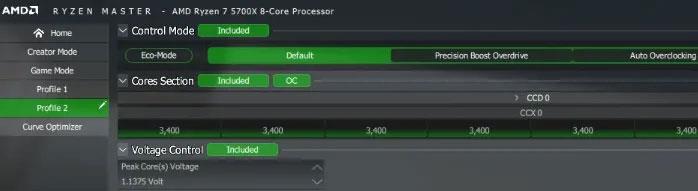
AMD Master RAM 2 профил за овърклок
Намерете секцията Контрол на паметта и щракнете върху Изключено , за да отключите различните настройки на паметта по-долу. Бутонът Изключени ще се промени на зелен Включени .
Контролът за овърклок на паметта не е включен
До Включено ще видите Автоматично натискане на всички и Ръчно натискане на всички . Първата опция е активирана по подразбиране, задавайки опциите, които виждате в Контроли на напрежението , Конфигурация на DRAM синхронизация и други секции на Автоматично . За прост и автоматичен овърклок на паметта статията използва същите настройки.
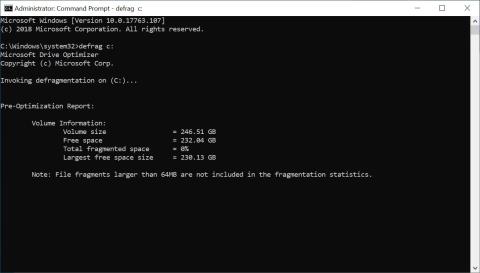
Опции за управление на паметта за овърклок AMD Master
Под Memory Control задайте Coupled Mode на On за най-стабилен овърклок. Това гарантира, че вашият Memory Clock и Fabric Clock винаги са в конфигурация 1:1.
Вие ще можете да зададете скоростта на часовника на паметта само в този режим. Задайте го според скоростта, за която е предназначена вашата карта с памет. Можете да намерите тази стойност на опаковката на вашия продукт или като потърсите в продуктовата страница на конкретния модул онлайн. За илюстрация, статията въвежда стойност 1800 (половината от номиналната скорост от 3600MT/s).
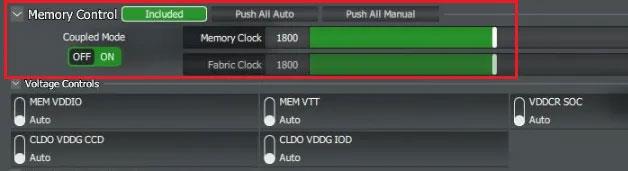
Часовник на паметта от AMD Master
Щракнете върху Прилагане и Тестване в долната част, за да рестартирате системата си. След рестартиране Ryzen Master автоматично ще се стартира и ще извърши тест за стабилност с новите настройки.
Тестът прилага контрола на паметта за овърклок на Ryzen Master
След като тестът приключи, можете да отворите диспечера на задачите и да видите дали вашата RAM работи с новата скорост, която сте въвели в Ryzen Master.
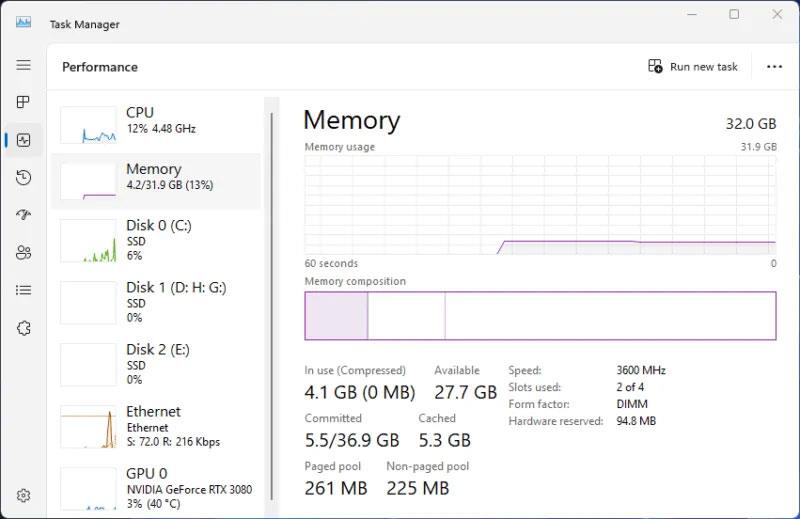
Проверете скоростта на RAM в диспечера на задачите